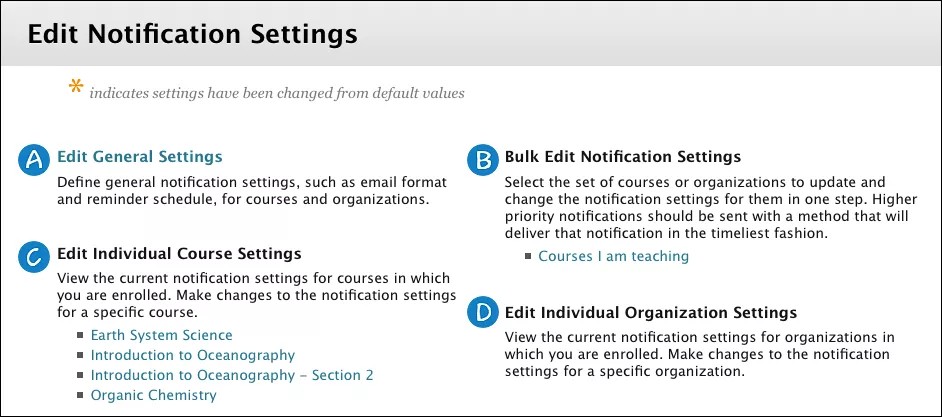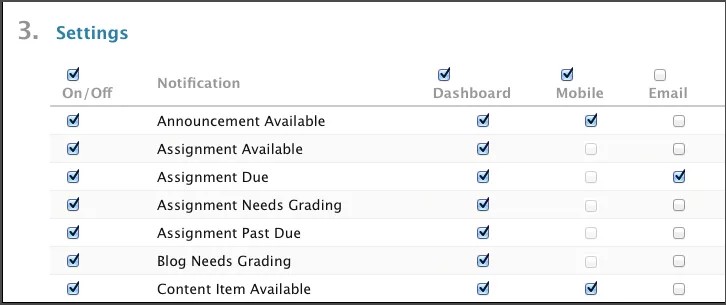Notificações sobre atividades do curso
As páginas do módulo exibem notificações para os cursos em que você está. Receba alertas automáticos quando ocorrerem atividades em seus cursos:
- Meu Blackboard: A página Atualizações exibe notificações para todos os seus cursos, e a página Publicações exibe novos conteúdos de discussões, blogs, diários e wikis.
- E-mail, texto e mensagens de voz: Se sua instituição permitir, você poderá receber notificações por e-mail, texto e mensagens de voz.
- Módulos da página inicial: Dentro de um curso, os módulos exibem notificações específicas desse curso.
- Notificações por push em aplicativos móveis: Se sua instituição utiliza o aplicativo Blackboard ou o aplicativo Blackboard Instructor, você pode receber notificações pop-up na tela do seu dispositivo.
- Painel de notificações: O Painel Notificações pode ser exibido na guia Minha Instituição como uma outra maneira de ver as notificações de todos os seus cursos. Sua instituição pode renomear as guias.
Sua instituição controla se as notificações estão ativadas, bem como as configurações que os usuários podem controlar.
Sobre configurações de notificação
Gerencie as configurações de notificação em todos os seus cursos. No menu ao lado de seu nome no cabeçalho da página, selecione Configurações e então selecione Editar configurações de notificação.
Sua instituição controla se essas opções estão disponíveis. Se sua instituição tiver configurações de notificação definidas, essas configurações serão usadas em vez de suas configurações pessoais.
- Editar configurações gerais: Selecione o formato de seu e-mail — mensagens individuais para cada notificação ou compilação diária — e o lembrete de datas de entrega.
- Edição em massa das configurações de notificação: Altera as configurações de notificação em todos os seus cursos de uma vez. É possível selecionar quais tipos de notificação você quer receber e o método de recebimento.
- Editar configurações do curso individual: Altere as configurações de notificação para um único curso.
- Editar configurações da comunidade individual: Altere as configurações de notificação para uma única comunidade.
Video: Notifications for Instructors
Watch a video about notifications
The following narrated video provides a visual and auditory representation of some of the information included on this page. For a detailed description of what is portrayed in the video, open the video on YouTube, navigate to More actions, and select Open transcript.
Video: Notification Settings shows how to set your notification options.
Notificações gerais
As configurações gerais possibilitam que você especifique se deseja receber notificações por e-mail e se quer receber lembretes de prazos finais.
- No menu ao lado de seu nome no cabeçalho da página, selecione Configurações e então selecione Editar configurações de notificação.
- Na página Editar configurações de notificação, clique em Editar configurações gerais.
- Na página Configurações gerais, opte por receber um e-mail para cada notificação ou por receber um resumo diário contendo informações sobre todas as notificações do dia.
- Mensagens individuais: E-mails são enviados para cada notificação. Observe que o número de mensagens de discussão, publicações em blogs e em diários não lidas são sempre enviadas diariamente como e-mails de compilação.
- Compilação diária de e-mail: Todas as notificações são coletadas e enviadas uma vez por dia no horário determinado por sua instituição.
- Selecione Sim para definir as notificações para os lembretes de datas de entrega e escolha o número de dias antes das datas em que você deseja ser notificado. Esse lembrete de e-mail é enviado como e-mail de resumo diário ou como e-mails individuais, com base na opção selecionada.
- Selecione Enviar.
Escolha como e quando você obtém notificações
Você pode alterar os tipos de notificações que você recebe e como elas são enviadas a você.
- No menu ao lado do seu nome no cabeçalho da página, selecione Configurações e Editar Configurações de notificação.
- Na página Editar configurações de notificação, selecione o link para Cursos que eu estou fazendo ou Cursos que eu estou ensinando na seção Configurações da notificação da edição por volume para alterar as configurações de notificação de todos os cursos de uma só vez.
Ou, você pode fazer seleções de cursos individuais. Selecione um nome de curso na seção Editar configurações de curso individuais. A página Configurações atuais de notificação é exibida e fornece as mesmas opções.
- Na página Alterar configurações, verifique se seus Destinos de notificação estão corretos. Você pode fazer alterações em suas Informações pessoais.
- Na seção Configurações, escolha como suas notificações são entregues. Marque a caixa de seleção na parte de cima de uma coluna para receber todas as suas notificações escolhidas da mesma forma. Desmarque a caixa de qualquer notificação que você deseja receber.
- Painel: Por padrão, todos os tipos de notificação são exibidos nas páginas Publicações e Atualizações do Meu Blackboard e nas páginas iniciais do curso. Eles também são exibidos no Painel de notificações se sua instituição tiver licença para o compromisso da comunidade.
- Dispositivos móveis: Essa coluna aparece se sua instituição tiver ativado o aplicativo Blackboard ou o aplicativo Blackboard Instructor. Escolha quais notificações por push devem ser exibidas no seu dispositivo móvel. As notificações por push são exibidas na tela do seu dispositivo, mesmo se o aplicativo não estiver aberto. Você pode receber as seguintes notificações:
- Aviso disponível
- Item de conteúdo disponível
- Curso ou organização disponível
- Item avaliado
- Teste disponível
- Teste vencido
- Teste com prazo vencido
- E-mail, SMS e texto para voz: Mensagens de notificação para e-mail, SMS e texto para voz são enviadas usando as informações que você forneceu em suas informações pessoais.
- Selecione Enviar.
As notificações de texto para voz, SMS, móvel e de e-mail são desativadas por padrão. Se você não vir uma coluna para um método de notificação, significa que essa opção não está disponível na sua instituição.
Você precisa selecionar Compilação diária de e-mail em suas configurações de notificação geral para selecionar notificações de e-mail deste itens:
- Número de mensagens de discussão não lidas
- Número de publicações de blog não lidas
- Número de entradas no diário não lidas
Notificações por SMS (texto) e texto para voz
As mensagens SMS (mensagem de texto) e texto para voz podem estar disponíveis em sua instituição. Esses tipos de mensagens são entregues pelo sistema do Blackboard Learn a cada 20 minutos, por padrão. Sua instituição pode definir um cronograma de entrega para que você não envie ou receba mensagens durante a madrugada. As mensagens que você gerar fora do cronograma de entrega serão retidas até que o próximo cronograma comece.
- Com SMS, você pode enviar mensagens de texto de um curso do Blackboard Learn para os celulares dos alunos. Você precisa iniciar uma mensagem antes que os alunos possam responder.
- Texto para voz lê em voz alta as notificações enviadas ao seu telefone. Esta opção está disponível apenas quando o pacote de idiomas padrão do sistema está definido como inglês ou espanhol.
Se sua instituição tiver configurado mensagens de SMS e de Texto para voz, esses recursos estarão listados na página Editar configurações de notificação. Você precisa indicar um número de telefone celular em sua página de Informações pessoais e se inscrever para receber mensagens SMS e texto para voz em suas configurações de notificação.
Tipos de notificação
O Blackboard Learn notificará sobre essas atividades se você definir o tipo de notificação como Ativado na área Editar configurações de notificações:
- Aviso disponível
- Exercício disponível
- Exercício prestes a vencer ou vencido
- Exercício precisa de avaliação
- O blog precisa de avaliação
- Item de conteúdo disponível
- Curso disponível
- Mensagem do curso recebida
- Limites arriscados de cota do curso
- Fórum de discussão precisa de avaliação
- Tópico do fórum de discussão necessita de avaliação
- Item vencido avaliável
- O diário precisa de avaliação
- Precisa de reconciliação
- Detalhes de regras do centro de retenção
- Pesquisa disponível
- Pesquisa vencida ou com prazo vencido
- Pesquisa enviada
- Teste disponível
- Teste vencido ou com prazo vencido
- Teste precisa de avaliação
- Publicações do blog não lidas
- Itens de diário não lidos
- Mensagens no fórum de discussão não lidas
- Wiki precisa de avaliação
Eventos que removem notificações
A notificação de um item é excluída quando uma das seguintes opções ocorrer:
- Um item do curso é excluído
- Um curso é indisponibilizado
- A data final de um item do curso foi atingida.
- Um aluno envia um teste, uma pesquisa ou um exercício que gerou uma notificação de item disponível.
- Um instrutor avalia o item que gerou uma notificação que precisa de uma avaliação.
- As regras de versão adaptável do item de um curso não são mais atendidas pelo aluno.
- A notificação da disponibilidade de um item é excluída após ser marcada como revisada — para um item do curso com a revisão ativada.
- Publicações nos grupos de discussão, entradas do blog e do diário não lidas são visualizadas.
- Um aluno não atende mais ao critério de regras do Centro de retenção.
- Um item passou de sua duração conforme determinado pelas configurações do administrador — a configuração padrão é 120 dias.